复选框(CheckBox)控件允许用户设置true/false或yes/no类型选项。用户可以选择或取消选择它。 当一个复选框被选中时,它的值为True,当它被清除时,它的值为False。
下面创建两个复选框,从工具箱拖动复选框(CheckBox)控件并放在窗体上。
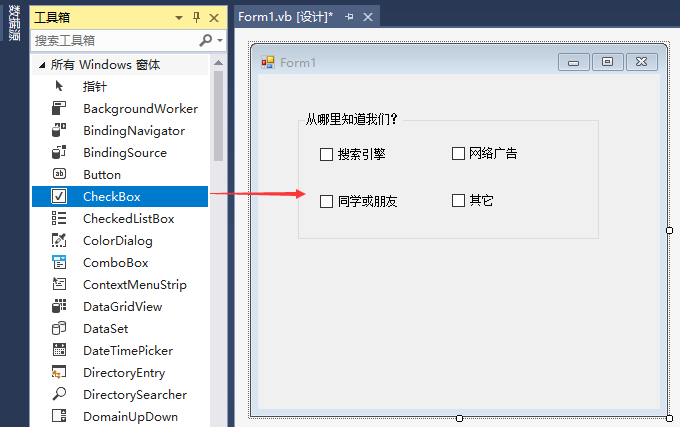
CheckBox控件有三种状态,选中,未选中,不确定。在不确定状态下,复选框变灰。要启用不确定状态,可将复选框的ThreeState属性设置为True。
CheckBox控件的属性
以下是复选框(CheckBox)控件的一些常用属性:
| 编号 | 属性 | 描述 |
|---|---|---|
| 1 | Appearance |
获取或设置一个值,用于确定复选框的外观。 |
| 2 | AutoCheck |
获取或设置一个值,该值指示选中复选框时,Checked或CheckedState值和控件的外观是否自动更改。 |
| 3 | CheckAlign |
获取或设置复选框上复选标记的水平和垂直对齐方式。 |
| 4 | Checked |
获取或设置一个值,该值指示是否选中该复选框。 |
| 5 | CheckState |
获取或设置复选框的状态。 |
| 6 | Text |
获取或设置复选框的标题。 |
| 7 | ThreeState |
获取或设置一个值,该值指示复选框是否应允许三种检查状态而不是两种。 |
CheckBox控件的方法
以下是CheckBox控件的一些常用方法:
| 编号 | 方法 | 描述 |
|---|---|---|
| 1 | OnCheckedChanged |
引发CheckedChanged事件。 |
| 2 | OnCheckStateChanged |
引发CheckStateChanged事件。 |
| 3 | OnClick |
引发OnClick事件。 |
| 编号 | 事件 | 描述 |
|---|---|---|
| 1 | AppearanceChanged |
当复选框的Appearance属性值更改时发生。 |
| 2 | CheckedChanged |
在CheckBox控件的Checked属性值更改时发生。 |
| 3 | CheckStateChanged |
在CheckBox控件的CheckState属性值更改时发生。 |
请参阅Microsoft文档以获取CheckBox控件的属性,方法和事件的详细列表。
示例
在这个例子中,一个组框中添加四个复选框。复选框将允许用户选择他们了解组织的来源。 如果用户选择带有“其他”文本的复选框,则要求用户指定并提供文本框以提供输入。当用户点击提交按钮,得到一个选择相关的消息。
Public Class Form1
Private Sub Form1_Load(sender As Object, e As EventArgs) _
Handles MyBase.Load
' Set the caption bar text of the form.
Me.Text = "CheckBox Demo - xuhuhu.com"
Label1.Visible = False
TextBox1.Visible = False
TextBox1.Multiline = True
End Sub
Private Sub Button1_Click(sender As Object, e As EventArgs) Handles btnSubmit.Click
Dim str As String
str = " "
If CheckBox1.Checked = True Then
str &= CheckBox1.Text
str &= " "
End If
If CheckBox2.Checked = True Then
str &= CheckBox2.Text
str &= " "
End If
If CheckBox3.Checked = True Then
str &= CheckBox3.Text
str &= " "
End If
If CheckBox4.Checked = True Then
str &= TextBox1.Text
str &= " "
End If
If str <> Nothing Then
MsgBox(str + vbLf + "Thank you")
End If
End Sub
Private Sub CheckBox4_CheckedChanged(sender As Object,
e As EventArgs) Handles CheckBox4.CheckedChanged
Label1.Visible = True
TextBox1.Visible = True
End Sub
End Class
设计的窗体视图如下:
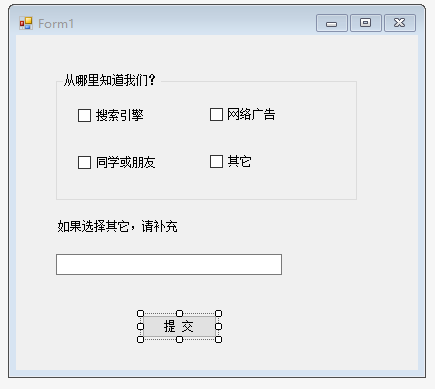
当上面的代码执行并使用Microsoft Visual Studio工具栏上的“开始”按钮运行时,它将显示以下窗口:
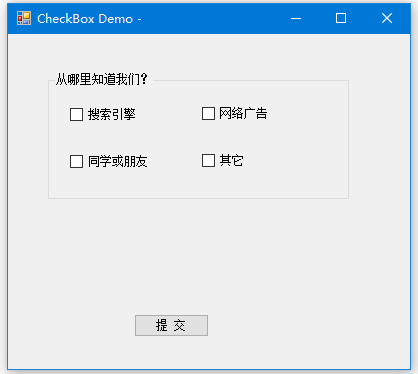
选中所有的选项:
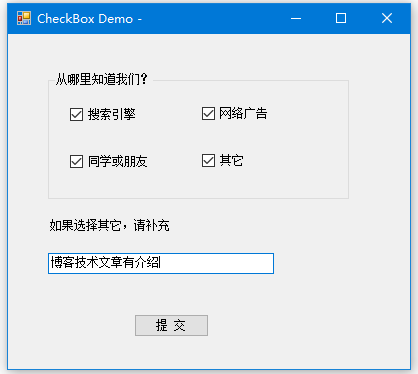
点击提交按钮:
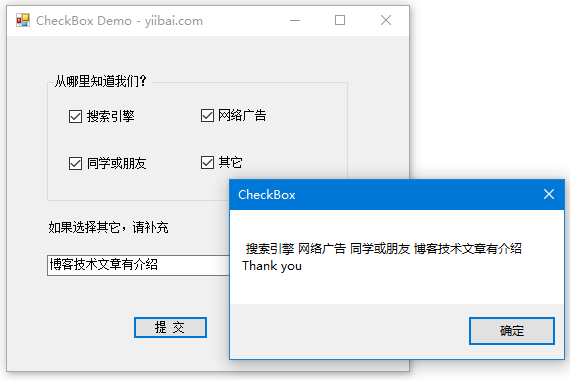
上一篇:
VB.Net基本控件
下一篇:
VB.Net对话框
